 Titelseite > Programmierung > Eine umfassende Anleitung zur Verwendung der WordPress-API: Authentifizierung und Post-Scheduling
Titelseite > Programmierung > Eine umfassende Anleitung zur Verwendung der WordPress-API: Authentifizierung und Post-Scheduling
Eine umfassende Anleitung zur Verwendung der WordPress-API: Authentifizierung und Post-Scheduling
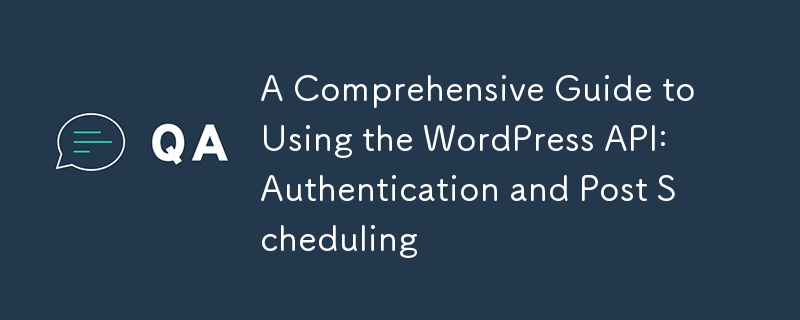
In diesem Leitfaden erfahren Sie, wie Sie sich bei der WordPress-API authentifizieren und Beiträge für bestimmte Veröffentlichungszeiten planen. Diese Schritte helfen Ihnen, Ihre WordPress-Inhalte programmgesteuert und sicher zu verwalten.
Authentifizierung mit WordPress-API
Um sicher mit der WordPress-API zu interagieren, müssen Sie Ihre Anfragen authentifizieren. Schauen wir uns zwei gängige Ansätze genauer an:
Anwendungspasswörter
Anwendungskennwörter sind eine in WordPress integrierte Funktion, mit der Sie sichere Kennwörter für den API-Zugriff generieren können, ohne Ihr Hauptkontokennwort zu gefährden.
- Melden Sie sich bei Ihrem WordPress-Admin-Dashboard an.
- Navigieren Sie zu Benutzer → Profil.
- Scrollen Sie nach unten zum Abschnitt „Anwendungskennwörter“.
- Geben Sie einen Namen für die Anwendung ein (z. B. „API Access“).
- Klicken Sie auf „Neues Anwendungskennwort hinzufügen“.
- Kopieren Sie das generierte Passwort (Sie können es dann nicht mehr sehen).
So verwenden Sie das Anwendungskennwort:
import requests
url = "https://your-wordpress-site.com/wp-json/wp/v2/posts"
username = "your_username"
app_password = "your_application_password"headers = {
"Content-Type": "application/json"
}response = requests.get(url, auth=(username, app_password), headers=headers)
Grundlegendes Authentifizierungs-Plugin
Für ältere WordPress-Versionen oder wenn Sie eine alternative Methode bevorzugen:
- Laden Sie das Basic Authentication-Plugin aus dem GitHub-Repository von WordPress.org herunter.
- Installieren und aktivieren Sie das Plugin auf Ihrer WordPress-Site.
- Verwenden Sie zur Authentifizierung Ihren regulären WordPress-Benutzernamen und Ihr Passwort.
import requests
url = "https://your-wordpress-site.com/wp-json/wp/v2/posts"
username = "your_username"
password = "your_password"headers = {
"Content-Type": "application/json"
}response = requests.get(url, auth=(username, password), headers=headers)
Beiträge zu bestimmten Zeiten veröffentlichen
Um Beiträge für die Veröffentlichung zu bestimmten Zeiten zu planen, verwenden Sie beim Erstellen oder Aktualisieren eines Beitrags den Datumsparameter. So geht's:
Erstellen eines geplanten Beitrags
import requests
from datetime import datetime, timedeltaurl = "https://your-wordpress-site.com/wp-json/wp/v2/posts"
username = "your_username"
app_password = "your_application_password"# Schedule the post for 2 days from now at 10:00 AM
scheduled_time = datetime.now() timedelta(days=2)
scheduled_time = scheduled_time.replace(hour=10, minute=0, second=0, microsecond=0)
scheduled_time_str = scheduled_time.isoformat()data = {
"title": "Scheduled Post Example",
"content": "This is the content of the scheduled post.",
"status": "future",
"date": scheduled_time_str
}response = requests.post(url, auth=(username, app_password), json=data)
if response.status_code == 201:
print("Post scheduled successfully!")
else:
print("Error scheduling post:", response.text)
Aktualisieren des Zeitplans eines vorhandenen Beitrags
Um einen bestehenden Beitrag neu zu planen, benötigen Sie dessen Beitrags-ID:
import requests
from datetime import datetime, timedeltapost_id = 123 # Replace with the actual post ID
url = f"https://your-wordpress-site.com/wp-json/wp/v2/posts/{post_id}"
username = "your_username"
app_password = "your_application_password"# Reschedule the post for 1 week from now at 2:00 PM
new_scheduled_time = datetime.now() timedelta(weeks=1)
new_scheduled_time = new_scheduled_time.replace(hour=14, minute=0, second=0, microsecond=0)
new_scheduled_time_str = new_scheduled_time.isoformat()data = {
"status": "future",
"date": new_scheduled_time_str
}response = requests.post(url, auth=(username, app_password), json=data)
if response.status_code == 200:
print("Post rescheduled successfully!")
else:
print("Error rescheduling post:", response.text)
Wichtige Hinweise
- Stellen Sie sicher, dass Ihre WordPress-Site HTTPS für eine sichere Kommunikation verwendet.
- Bewahren Sie Ihr Anwendungspasswort oder Ihr reguläres Passwort sicher auf und geben Sie es niemals weiter.
- Der Datumsparameter sollte im ISO 8601-Format vorliegen (JJJJ-MM-TTTHH:MM:SS).
- Die WordPress-API verwendet UTC-Zeit, also passen Sie Ihre geplanten Zeiten entsprechend an.
- Setzen Sie den Beitragsstatus für geplante Beiträge auf „Zukünftig“.
- Sie können den Parameter date_gmt auch verwenden, um die Uhrzeit direkt in GMT/UTC anzugeben.
Wenn Sie dieser Anleitung folgen, sollten Sie in der Lage sein, sich bei der WordPress-API zu authentifizieren und Beiträge programmgesteuert für bestimmte Veröffentlichungszeiten zu planen.
Zitate:
- Authentifizierung – REST-API-Handbuch | Developer.WordPress.org
- WordPress REST API: Zugriff, Verwendung und Sicherung (vollständige Anleitung)
- WordPress REST API-Authentifizierung – WordPress-Plugin | WordPress.org
- Ein Anfängerleitfaden zu den WordPress-API-Grundlagen – GetDevDone-Blog
- Was ist die WP REST API und wie kann ich sie sichern | WordPress Rest API
- WordPress REST API-Authentifizierung | WordPress-Plugin
-
 Wie rufe ich die neueste JQuery -Bibliothek von Google APIs ab?abrufen die neueste jQuery -Bibliothek von Google apis Die bereitgestellte jQuery -URL in der Frage ist für Version 1.2.6. Für das Abrufen der...Programmierung Gepostet am 2025-07-03
Wie rufe ich die neueste JQuery -Bibliothek von Google APIs ab?abrufen die neueste jQuery -Bibliothek von Google apis Die bereitgestellte jQuery -URL in der Frage ist für Version 1.2.6. Für das Abrufen der...Programmierung Gepostet am 2025-07-03 -
 Kann ich meine Verschlüsselung von McRypt nach OpenSSL migrieren und mit OpenSSL von McRypt-verkürzten Daten entschlüsseln?Upgrade meiner Verschlüsselungsbibliothek von McRypt auf OpenSSL Kann ich meine Verschlüsselungsbibliothek von McRypt nach OpenSsl aufrüsten? ...Programmierung Gepostet am 2025-07-03
Kann ich meine Verschlüsselung von McRypt nach OpenSSL migrieren und mit OpenSSL von McRypt-verkürzten Daten entschlüsseln?Upgrade meiner Verschlüsselungsbibliothek von McRypt auf OpenSSL Kann ich meine Verschlüsselungsbibliothek von McRypt nach OpenSsl aufrüsten? ...Programmierung Gepostet am 2025-07-03 -
 Wie kann ich Kompilierungsoptimierungen im Go -Compiler anpassen?Anpassung von Kompilierungsoptimierungen in Go Compiler Der Standardkompilierungsprozess in Go folgt einer spezifischen Optimierungsstrategie....Programmierung Gepostet am 2025-07-03
Wie kann ich Kompilierungsoptimierungen im Go -Compiler anpassen?Anpassung von Kompilierungsoptimierungen in Go Compiler Der Standardkompilierungsprozess in Go folgt einer spezifischen Optimierungsstrategie....Programmierung Gepostet am 2025-07-03 -
 Wie kann ich Werte von zwei gleichen Arrays in PHP synchron iterieren und drucken?synchron iterierend und drucken Werte aus zwei Arrays derselben Größe beim Erstellen einer Selectbox unter Verwendung von zwei Arrays gleicher G...Programmierung Gepostet am 2025-07-03
Wie kann ich Werte von zwei gleichen Arrays in PHP synchron iterieren und drucken?synchron iterierend und drucken Werte aus zwei Arrays derselben Größe beim Erstellen einer Selectbox unter Verwendung von zwei Arrays gleicher G...Programmierung Gepostet am 2025-07-03 -
 Wie kann ich programmgesteuert den gesamten Text in einer DIV auf Mausklick auswählen?programmatisch den Div -Text in Maus auswählen klicken Frage angegeben ein DIV -Element mit Textinhalten, wie kann der Benutzer programmatisch...Programmierung Gepostet am 2025-07-03
Wie kann ich programmgesteuert den gesamten Text in einer DIV auf Mausklick auswählen?programmatisch den Div -Text in Maus auswählen klicken Frage angegeben ein DIV -Element mit Textinhalten, wie kann der Benutzer programmatisch...Programmierung Gepostet am 2025-07-03 -
 Der Unterschied zwischen PHP- und C ++ - Funktion ÜberlastverarbeitungPHP -Funktion Überladen: Entschlüsseln des Enigma aus einer C Perspektive als erfahrener C -Entwickler, der sich in den Bereich des PHP wagt, kö...Programmierung Gepostet am 2025-07-03
Der Unterschied zwischen PHP- und C ++ - Funktion ÜberlastverarbeitungPHP -Funktion Überladen: Entschlüsseln des Enigma aus einer C Perspektive als erfahrener C -Entwickler, der sich in den Bereich des PHP wagt, kö...Programmierung Gepostet am 2025-07-03 -
 Können Sie CSS verwenden, um die Konsolenausgabe in Chrom und Firefox zu färben?Farben in JavaScript console Ist es möglich, Chromes Konsole zu verwenden, um farbigen Text wie rot für Fehler, orange für Kriege und grün für...Programmierung Gepostet am 2025-07-03
Können Sie CSS verwenden, um die Konsolenausgabe in Chrom und Firefox zu färben?Farben in JavaScript console Ist es möglich, Chromes Konsole zu verwenden, um farbigen Text wie rot für Fehler, orange für Kriege und grün für...Programmierung Gepostet am 2025-07-03 -
 Async void vs. Async -Aufgabe in ASP.NET: Warum wirft die async void -Methode manchmal Ausnahmen aus?die Unterscheidung zwischen async -void und async -Aufgabe in ASP.net In ASP.NET -Anwendungen spielen asynchronische Programmierung eine wicht...Programmierung Gepostet am 2025-07-03
Async void vs. Async -Aufgabe in ASP.NET: Warum wirft die async void -Methode manchmal Ausnahmen aus?die Unterscheidung zwischen async -void und async -Aufgabe in ASP.net In ASP.NET -Anwendungen spielen asynchronische Programmierung eine wicht...Programmierung Gepostet am 2025-07-03 -
 Eval () gegen ast.litereral_eval (): Welche Python -Funktion ist für die Benutzereingabe sicherer?wiegen eval () und ast.litereral_eval () in Python Security Bei der Bearbeitung von Benutzereingaben sind es imperativ, die Sicherheit zu prio...Programmierung Gepostet am 2025-07-03
Eval () gegen ast.litereral_eval (): Welche Python -Funktion ist für die Benutzereingabe sicherer?wiegen eval () und ast.litereral_eval () in Python Security Bei der Bearbeitung von Benutzereingaben sind es imperativ, die Sicherheit zu prio...Programmierung Gepostet am 2025-07-03 -
 Muss ich vor dem Programm Exit explizit Heap -Zuordnungen in C ++ löschen?explizites Löschen in C trotz des Programms exit Wenn Sie mit einer dynamischen Speicherzuweisung in C arbeiten, fragen sich Entwickler oft, o...Programmierung Gepostet am 2025-07-03
Muss ich vor dem Programm Exit explizit Heap -Zuordnungen in C ++ löschen?explizites Löschen in C trotz des Programms exit Wenn Sie mit einer dynamischen Speicherzuweisung in C arbeiten, fragen sich Entwickler oft, o...Programmierung Gepostet am 2025-07-03 -
 Lösen Sie den \\ "String -Wert -Fehler \\" -Ausnahme, wenn MySQL Emoji einfügtdie falsche String -Wert -Ausnahme beheben, wenn er Emoji beim Versuch, eine Zeichenfolge mit Emoji -Zeichen in eine mysql -Datenbank einzufügen...Programmierung Gepostet am 2025-07-03
Lösen Sie den \\ "String -Wert -Fehler \\" -Ausnahme, wenn MySQL Emoji einfügtdie falsche String -Wert -Ausnahme beheben, wenn er Emoji beim Versuch, eine Zeichenfolge mit Emoji -Zeichen in eine mysql -Datenbank einzufügen...Programmierung Gepostet am 2025-07-03 -
 Der Compiler -Fehler "usr/bin/ld: kann nicht -l" -Lösung findenDieser Fehler gibt an, dass der Linker die angegebene Bibliothek beim Verknüpfen Ihrer ausführbaren Datei nicht finden kann. Um dieses Problem z...Programmierung Gepostet am 2025-07-03
Der Compiler -Fehler "usr/bin/ld: kann nicht -l" -Lösung findenDieser Fehler gibt an, dass der Linker die angegebene Bibliothek beim Verknüpfen Ihrer ausführbaren Datei nicht finden kann. Um dieses Problem z...Programmierung Gepostet am 2025-07-03 -
 Wie wiederhole ich Stringzeichen für die Einklingel in C#effizient?Wenn Sie nur das gleiche Zeichen wiederholen möchten, können Sie den String -Konstruktor verwenden, der ein Zeichen akzeptiert, und die Anzahl ...Programmierung Gepostet am 2025-07-03
Wie wiederhole ich Stringzeichen für die Einklingel in C#effizient?Wenn Sie nur das gleiche Zeichen wiederholen möchten, können Sie den String -Konstruktor verwenden, der ein Zeichen akzeptiert, und die Anzahl ...Programmierung Gepostet am 2025-07-03 -
 Methode zur korrekten Übergabe von C ++ -Mitglied -Funktion Zeigerwie man Mitgliedsfunktion Zeiger in c Wenn eine Klassenmitgliedfunktion an eine Funktion übergeben wird, die eine Mitgliedsfunktion einnimmt. ...Programmierung Gepostet am 2025-07-03
Methode zur korrekten Übergabe von C ++ -Mitglied -Funktion Zeigerwie man Mitgliedsfunktion Zeiger in c Wenn eine Klassenmitgliedfunktion an eine Funktion übergeben wird, die eine Mitgliedsfunktion einnimmt. ...Programmierung Gepostet am 2025-07-03 -
 Warum nicht "Körper {Rand: 0; } `Immer den oberen Rand in CSS entfernen?adressieren die Entfernung von Körperrand in CSS Für Anfänger -Webentwickler kann das Entfernen des Randes des Körperelements eine verwirrende...Programmierung Gepostet am 2025-07-03
Warum nicht "Körper {Rand: 0; } `Immer den oberen Rand in CSS entfernen?adressieren die Entfernung von Körperrand in CSS Für Anfänger -Webentwickler kann das Entfernen des Randes des Körperelements eine verwirrende...Programmierung Gepostet am 2025-07-03
Chinesisch lernen
- 1 Wie sagt man „gehen“ auf Chinesisch? 走路 Chinesische Aussprache, 走路 Chinesisch lernen
- 2 Wie sagt man auf Chinesisch „Flugzeug nehmen“? 坐飞机 Chinesische Aussprache, 坐飞机 Chinesisch lernen
- 3 Wie sagt man auf Chinesisch „einen Zug nehmen“? 坐火车 Chinesische Aussprache, 坐火车 Chinesisch lernen
- 4 Wie sagt man auf Chinesisch „Bus nehmen“? 坐车 Chinesische Aussprache, 坐车 Chinesisch lernen
- 5 Wie sagt man „Fahren“ auf Chinesisch? 开车 Chinesische Aussprache, 开车 Chinesisch lernen
- 6 Wie sagt man Schwimmen auf Chinesisch? 游泳 Chinesische Aussprache, 游泳 Chinesisch lernen
- 7 Wie sagt man auf Chinesisch „Fahrrad fahren“? 骑自行车 Chinesische Aussprache, 骑自行车 Chinesisch lernen
- 8 Wie sagt man auf Chinesisch Hallo? 你好Chinesische Aussprache, 你好Chinesisch lernen
- 9 Wie sagt man „Danke“ auf Chinesisch? 谢谢Chinesische Aussprache, 谢谢Chinesisch lernen
- 10 How to say goodbye in Chinese? 再见Chinese pronunciation, 再见Chinese learning
























